TabLayout——浅谈
TabLayout是Google新推出(其实好久了。。。)的一个组件,在android5.0的之后的应用中被广泛应用,最近做的一个项目当中也使用到,所以抽空花点时间,整理总结一番。
dependencies {
……
compile 'com.android.support:design:23.2.0'
}
Java调用代码如下:
TabLayout tabLayout = ...;
tabLayout.addTab(tabLayout.newTab().setText("Tab 1"));
tabLayout.addTab(tabLayout.newTab().setText("Tab 2"));
tabLayout.addTab(tabLayout.newTab().setText("Tab 3"));
xml布局举例:
<?xml version="1.0" encoding="utf-8"?>
<LinearLayout xmlns:android="http://schemas.android.com/apk/res/android"
xmlns:app="http://schemas.android.com/apk/res-auto"
android:orientation="vertical"
android:layout_width="match_parent"
android:layout_height="match_parent">
<android.support.design.widget.TabLayout
android:layout_width="match_parent"
android:layout_height="wrap_content"
android:id="@+id/tablayout"
android:isScrollContainer="true"
app:tabMinWidth="100dp"
app:tabIndicatorColor="@android:color/holo_red_light"
app:tabSelectedTextColor="@android:color/holo_blue_light"
app:tabTextColor="@android:color/black"
>
</android.support.design.widget.TabLayout>
</LinearLayout>
- 1
- 2
- 3
- 4
- 5
- 6
- 7
- 8
- 9
- 10
- 11
- 12
- 13
- 14
- 15
- 16
- 17
- 18
- 19
- 1
- 2
- 3
- 4
- 5
- 6
- 7
- 8
- 9
- 10
- 11
- 12
- 13
- 14
- 15
- 16
- 17
- 18
- 19
显示效果(这里是用平板模拟器做演示):
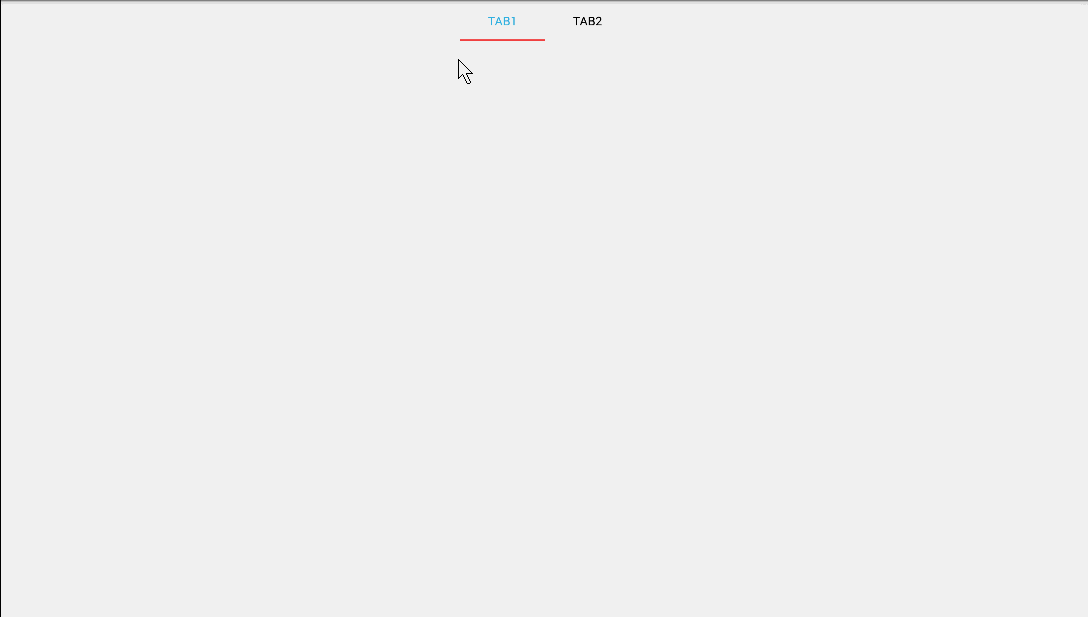
mTabLayout.addTab(mTabLayout.newTab().setText(R.string.DTV))
mTabLayout.addTab(mTabLayout.newTab().setText(R.string.broadband_pay))
mVPBody = (ViewPager)findViewById(R.id.vp_search_body)
dvbSearchFragment = new DVBSearchFragment()
brandSearchFragment = new BrandSearchFragment()
listSearch = new ArrayList<>()
listSearch.add(dvbSearchFragment)
listSearch.add(brandSearchFragment)
adapter = new SearchBodyAdapter(getSupportFragmentManager(),listSearch)
mVPBody.setAdapter(adapter)
mTabLayout.setupWithViewPager(mVPBody)
//必须在后面重新为Tab设置value
mTabLayout.getTabAt(0).setText(R.string.DTV)
mTabLayout.getTabAt(1).setText(R.string.broadband_pay)
从上述代码中可以清楚的看到,我们在调用TabLayout的setupWithViewPager()方法后需要再次为已添加的Tab赋值,否则之前的tab的value就会消失。(直接拿一个小项目的配图看了)效果如下:
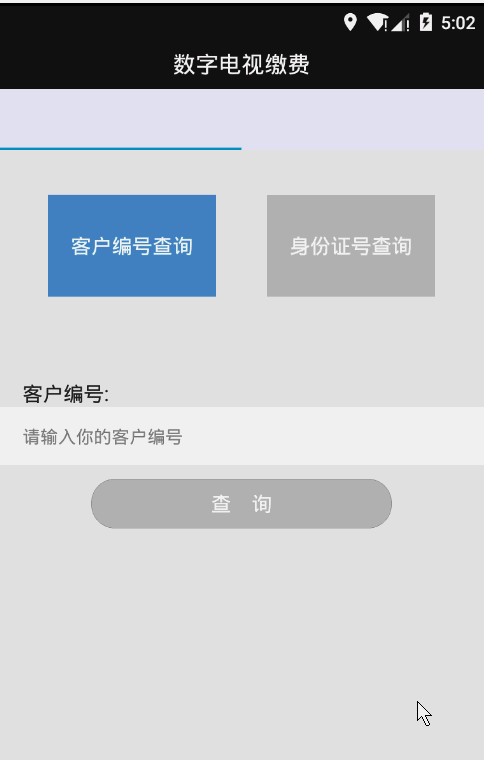
而正确的效果应该如下:
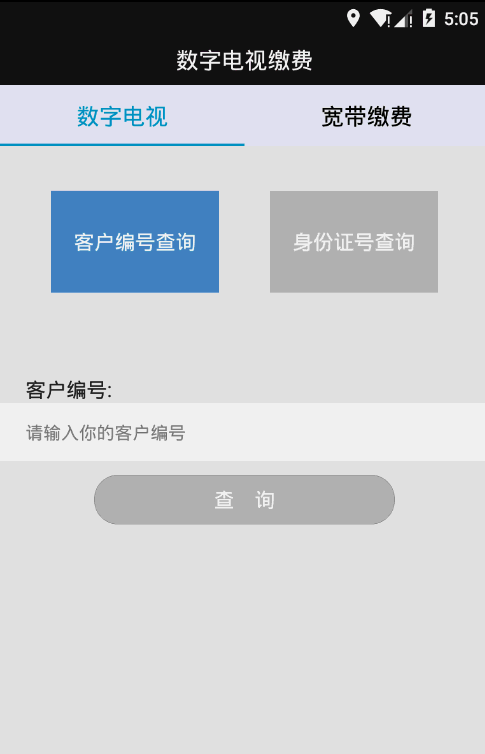
- TabLayout中Tab字体大小修改
修改TabLayout中Tab字体大小需要通过定义Style的方式来完成,然后将值赋给TabLayout,代码如下:
首先定义style:
<style name="tablayout_textstyle">
<item name="android:textSize">@dimen/text_size_title</item>
</style>
其次讲style赋给TabLayout,代码如下:
<android.support.design.widget.TabLayout
android:background="#EBEEF3"
android:layout_width="match_parent"
android:layout_height="wrap_content"
android:id="@+id/tablayout"
android:isScrollContainer="true"
<!--tab的最小宽度-->
app:tabMinWidth="100dp"
app:tabIndicatorColor="@android:color/holo_blue_dark"
app:tabSelectedTextColor="@android:color/holo_blue_dark"
app:tabTextColor="@android:color/black"
app:tabTextAppearance="@style/tablayout_textstyle"
>
</android.support.design.widget.TabLayout>
- 1
- 2
- 3
- 4
- 5
- 6
- 7
- 8
- 9
- 10
- 11
- 12
- 13
- 14
- 15
- 16
- 17
- 18
- 1
- 2
- 3
- 4
- 5
- 6
- 7
- 8
- 9
- 10
- 11
- 12
- 13
- 14
- 15
- 16
- 17
- 18
- TabLayout中Tab背景修改
修改背景的方法比较简单,直接使用如下代码,:
app:tabBackground="@drawable/tab_selector"
如果不需要变换颜色,可以直接使用一种颜色, 但是通常我们会分为选中和未选中两种状态为不同的颜色,因此需要使用state-select文件来做,样例代码如下:
<selector xmlns:android="http://schemas.android.com/apk/res/android">
<item android:drawable="@color/tab_select" android:state_selected="true" />
<item android:drawable="@color/tab_normal" />
</selector>
需要注意的是,写select文件,要把normal-state放在最后。
以上就是我对TabLayout的一些基本认识以及在实际项目当中遇到的一些问题,分享与此,与君共勉!
来源于http://blog.csdn.net/wenwen091100304/article/details/52424402?utm_source=tuicool&utm_medium=referral
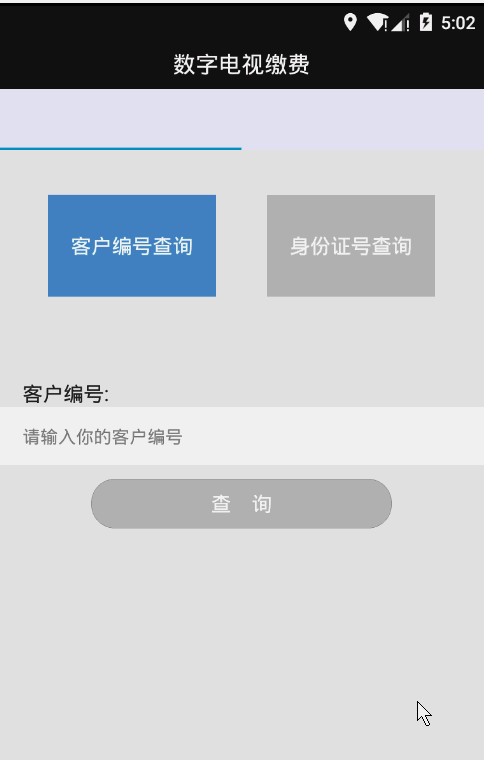
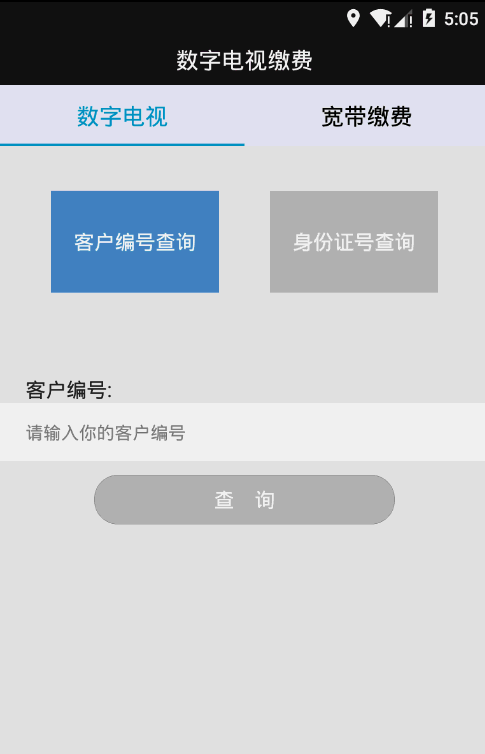







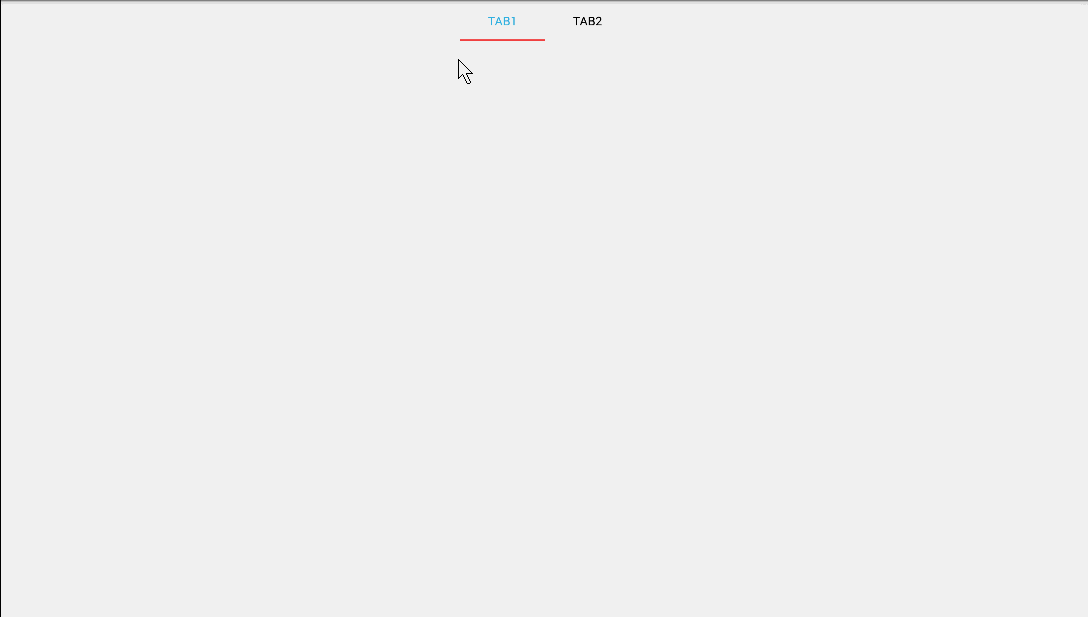













 2860
2860











 被折叠的 条评论
为什么被折叠?
被折叠的 条评论
为什么被折叠?








